Instrukcja obsługi Grixx Optimum - Windows 10
Przeczytaj poniżej 📖 instrukcję obsługi w języku polskim dla Grixx Optimum - Windows 10 (10 stron) w kategorii Wi-Fi. Ta instrukcja była pomocna dla 15 osób i została oceniona przez 2 użytkowników na średnio 4.5 gwiazdek
Strona 1/10
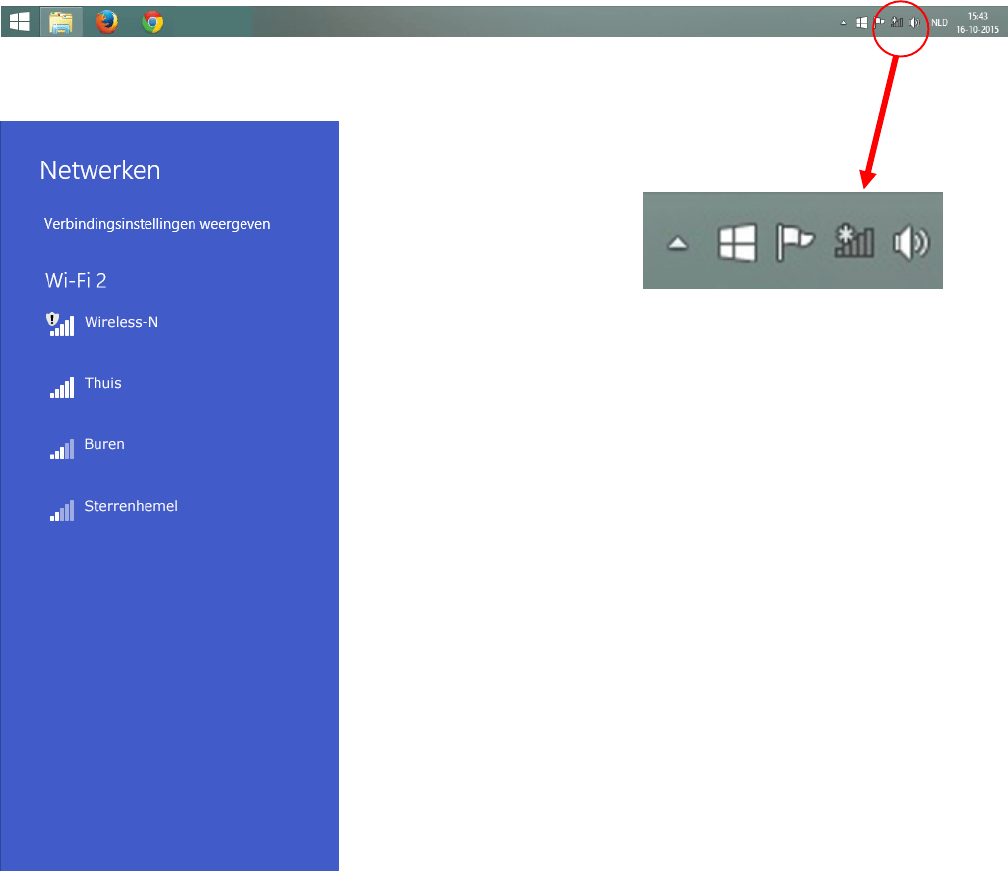
Installeren van de Wireless-N mini router in Windows 8 - 10
Voordat u tot installatie overgaat:
U hoeft voor een juiste (draadloze) installatie GEEN kabel tussen de Wireless-N mini router en uw PC/MAC of
router aan te sluiten. Dit om conflicten tussen de router en Wireless-N mini router te voorkomen.
Stap 1:
Klik rechts onder in de menubalk (Figuur 1)op het icoontje van het netwerk .
U ziet dan de beschikbare netwerken in uw omgeving. (Figuur 2)
Figuur 1
Figuur 2
Stap 2:
Klik op Wireless-N en klik daarna op verbinding maken. (Figuur 3)
Er wordt verbinding gemaakt. (Figuur 4)
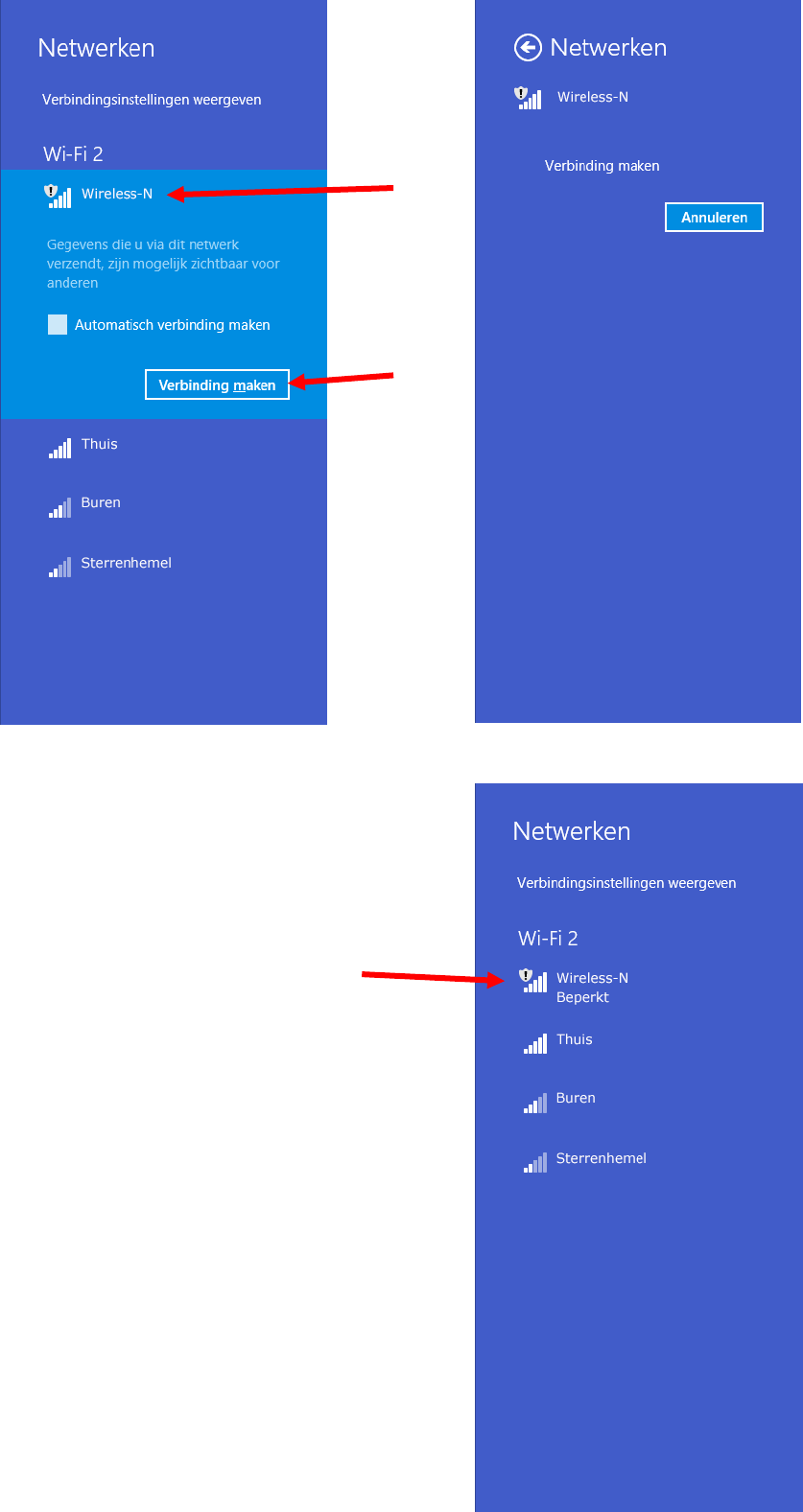
Figuur 3 Figuur 4
Stap 3:
U heeft nu een beperkte verbinding. (Figuur 5)
Figuur 5

Stap 4:
Open uw internetbrowser en type in de adresbalk het volgende nummer 192.168.10.253
(inclusief de puntjes) (Figuur 6) en druk op ENTER toets.
Figuur 6
Stap 5:
U komt nu in het inlogscherm (Figuur 7) en vul hier bij username en password admin in en klik op SUBMIT
Figuur 7
Specyfikacje produktu
| Marka: | Grixx |
| Kategoria: | Wi-Fi |
| Model: | Optimum - Windows 10 |
Potrzebujesz pomocy?
Jeśli potrzebujesz pomocy z Grixx Optimum - Windows 10, zadaj pytanie poniżej, a inni użytkownicy Ci odpowiedzą
Instrukcje Wi-Fi Grixx

23 Września 2024

1 Września 2024
Instrukcje Wi-Fi
- Wi-Fi Tenda
- Wi-Fi Huawei
- Wi-Fi Panasonic
- Wi-Fi TRENDnet
- Wi-Fi D-Link
- Wi-Fi Siemens
- Wi-Fi Iiyama
- Wi-Fi HP
- Wi-Fi Strong
- Wi-Fi Akasa
- Wi-Fi Gembird
- Wi-Fi ZyXEL
- Wi-Fi Google
- Wi-Fi Netgear
- Wi-Fi AVM
- Wi-Fi Devolo
- Wi-Fi Draytek
- Wi-Fi Edimax
- Wi-Fi Maginon
- Wi-Fi Belkin
- Wi-Fi Quintezz
- Wi-Fi Ziggo
- Wi-Fi Proximus
- Wi-Fi Eminent
- Wi-Fi Sitecom
- Wi-Fi KlikaanKlikuit
- Wi-Fi Easypix
- Wi-Fi Envivo
- Wi-Fi ICIDU
- Wi-Fi Ubiquiti
- Wi-Fi Telenet
- Wi-Fi Fantec
- Wi-Fi Verizon
- Wi-Fi T-Mobile
- Wi-Fi Premier
- Wi-Fi Sungevity
- Wi-Fi Mercku
- Wi-Fi Pentagram
- Wi-Fi Ubee
- Wi-Fi Lab 31
- Wi-Fi SolarNRG
- Wi-Fi Dartwood
- Wi-Fi Ryoko
- Wi-Fi On Networks
- Wi-Fi Telfort
- Wi-Fi DKT
Najnowsze instrukcje dla Wi-Fi

7 Lutego 2025

15 Stycznia 2025

15 Stycznia 2025

13 Stycznia 2025

11 Stycznia 2025

28 Września 2024

27 Września 2024

27 Września 2024

27 Września 2024

27 Września 2024